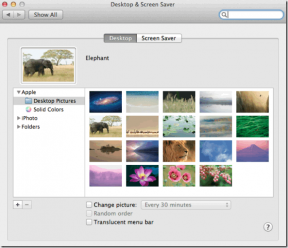Android デバイスで開発者向けオプションを有効にする方法
その他 / / April 04, 2023
開発者がアプリをテストできるように、Android には開発者向けオプションと呼ばれる一連のツールがあり、さまざまな条件でアプリケーションをテストし、そのパラメーターのいくつかをチェックするのに役立ちます。 ただし、これらのオプションの一部は、通常のユーザーが電話のパフォーマンスを微調整したり、メモリ使用量を削減したりするのにも役立ちます. Android デバイスで開発者向けオプションを有効にする必要がある場合は、適切な場所にいます。

以前、いくつかの記事を書きました 便利な開発者向けオプション デバイスで有効にします。 ただし、開発者向けオプション メニューは非表示になっているため、簡単にはアクセスできません。 それを行う方法を示します。さらに問題がある場合は、それらをすべて修正するためのトラブルシューティング方法もいくつか提供します. さぁ、始めよう。
携帯電話またはタブレットで Android 開発者設定を有効にする方法
Android デバイスの開発者向けオプションを設定アプリケーションから直接有効にする簡単な方法を次に示します。 良いニュースは、電話をルート化する必要があると思っていた場合、そうではないということです. 以下の手順に従ってください。
ステップ1: 設定アプリを開きます。

ステップ2: デバイスについてをタップします。
ステップ 3: 次に、デバイスのビルド番号を見つけます。 これは、製造元によって異なります。 一般的なデバイスのビルド番号を見つける方法は次のとおりです。
| シャオミ (MIUI) | 電話について -> すべての仕様 -> MIUIバージョン |
| OnePlus、Oppo、Realme (カラー OS) | デバイスについて -> バージョン -> ビルド番号 |
| Vivo、iQOO (FunTouch OS) | 詳細設定 -> 電話について -> ソフトウェアバージョン |
| Google Pixel、Motorola (ストック Android) | 電話について -> ビルド番号 |
| 電話 | 電話について -> ソフトウェア情報 -> ビルド番号 |
| サムスンギャラクシー (OneUI) | 電話について -> ソフトウェア情報 -> ビルド番号 |
| ノキア | 電話について -> ビルド番号 |
| LG | 電話について -> ソフトウェア情報 -> ビルド番号 |
| ソニー | 電話について -> ビルド番号 |
| HTC | について -> ソフトウェア情報 -> 詳細 -> ビルド番号 |
ノート: 手順を説明するために OnePlus デバイスを使用しました。


ステップ 4: [ビルド番号] を 7 回タップするか、[開発者モードになりました!] という確認メッセージが表示されるまでタップします。


ステップ 5: 開発者向けオプションが有効になりました。 それを見つけるには、[設定] の [追加設定] または [その他の設定] オプションを開きます。


これが、Android デバイスで開発者向けオプションを有効にする方法です。 この記事の次のセクションでは、開発者向けオプションをオフにする方法を紹介します。
電話またはタブレットで Android 開発者モードを無効にする
開発者向けオプションを使用していくつかの設定を変更し、それらをデフォルトに戻す方法を探している場合は、開発者向けオプションをオフにしてください。 方法は次のとおりです。
ノート: 開発者向けオプションをオフにすると、開発者向けオプション内で行ったすべての変更がデフォルトに戻ります。
ステップ1: 設定アプリを開きます。
ステップ2: 下にスクロールして、[追加設定] または [その他の設定] を見つけてタップします。


ステップ 3: 開発者向けオプションを開きます。
ステップ 4: 開発者向けオプションのトグルをオフにします。


必要に応じて、この記事で説明したのと同じ手順を使用して、開発者向けオプションを再度有効にすることができます。 ただし、デバイスで開発者向けオプションを有効にする際に問題がある場合は、次のセクションをご覧ください。
Androidで開発者向けオプションを有効にできない場合の3つの修正
開発者向けオプションを使用できない場合は、いくつかの使い慣れたトラブルシューティング方法を使用して、同じ問題を解決することができます。
これはオペレーティング システムに統合されたオプションであるため、問題を修正しようとしているときにできることはほとんどありません。 したがって、最善の策は、再起動、リセット、またはソフトウェア アップデートを使用してデバイスをリフレッシュすることです。
ノート: 以下の方法の手順を説明するために OnePlus デバイスを使用しましたが、手順は他の Android デバイスでも同様です。 ご不明な点がございましたら、コメントを投稿していただければ、すぐにご連絡いたします。
1. デバイスを再起動する
デバイスは、シャットダウン時に実行中のすべてのプロセスをシャットダウンし、再起動すると再び起動します。 これにより、基本的にすべてのプロセス、アプリ、およびサービスが新たに開始され、開発者向けオプションを使用できないバグが解消される可能性が高くなります。
ステップ1: デバイスに応じて、電源ボタン、または電源 + 音量アップ/ダウン、またはその両方を長押しします。
ステップ2: 電源メニューにアクセスすると、デバイスを再起動するオプションが表示されます。

次に、ソフトウェアの更新で問題を解決する方法を見てみましょう。
2. デバイスのソフトウェアを更新する
大規模なユーザー グループが開発者向けオプションを使用できない場合、デバイスの現在のソフトウェア バージョンに問題があることは確かです。 これらの問題はいくつかのオンライン フォーラムで強調表示されるため、開発者によって注目され、問題を修正するためのソフトウェア アップデートができるだけ早くリリースされます。
ステップ1: 設定アプリを開きます。
ステップ2: デバイスについてをタップし、ソフトウェアのバージョンを選択します。

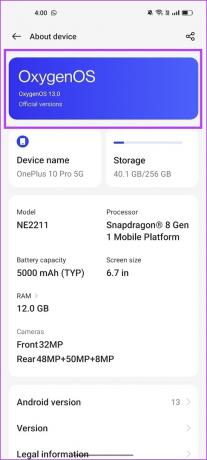
ステップ 3: 最新のソフトウェア バージョンを実行しているかどうか、または利用可能なアップデートがあるかどうかを確認できるようになりました。

携帯電話の更新で問題が発生した場合は、これらを確認してください。 Android システム アップデートのインストール エラーの修正. 最後の手段として、デバイスのリセットを試すことができます。 それがどのように役立つか見てみましょう。
3. デバイスをリセットする
開発者向けオプションに影響する設定ミスを特定するのは難しい場合があります。 したがって、すべての設定と構成をデフォルトの状態に戻すことを検討してください。 これはまさに、デバイスのリセットが行うことです。
これは、すべての場所、ホーム画面のレイアウト、プライバシー設定などがデフォルトに戻ることを意味します. 方法は次のとおりです。
ステップ1: 設定アプリを開きます。
ステップ2: 追加設定を開きます。


ステップ 3: 「バックアップとリセット」をタップします。

ステップ 4: [電話をリセット] をタップし、[すべての設定をリセット] を選択します。
画面の指示に従って、電話機をリセットします。 このオプションを選択してもデータは消去されないことに注意してください。


これら 3 つの方法は、理想的には、問題のトラブルシューティングを行い、開発者向けオプションの使用に戻るのに役立ちます。
これで、Android 開発者向けオプションを有効または無効にする方法に関するこの記事を要約できます。 ご不明な点がございましたら、以下の FAQ セクションをご覧ください。
Android の開発者向けオプションに関するよくある質問
いいえ、開発者向けオプション内でより多くの電力を消費するオプションを選択しない限り、余分なバッテリーが消耗することはありません.
いいえ、開発者向けオプションを有効にするには、Android デバイスにアクセスする必要があります。
はい。 ただし、開発者向けオプションのトグルは、その機能とデバイスへの影響を完全に理解している場合にのみ有効にしてください。
開発にたどり着く
この記事が、問題なくデバイスの開発者向けオプションを有効または無効にするのに役立つことを願っています。 前述のとおり、これらのオプションは主に開発者がアプリをテストするためのものです。
したがって、それが何を意味し、何をするかを理解していない限り、開発者向けオプションの設定を微調整しないでください! さらに、チェック あなたの国では利用できない Android アプリをダウンロードする方法.
最終更新日: 2023 年 3 月 28 日
上記の記事には、Guiding Tech のサポートに役立つアフィリエイト リンクが含まれている場合があります。 ただし、編集の完全性には影響しません。 コンテンツは偏りがなく、本物のままです。